Questo articolo è stato scritto in collaborazione con il nostro team di editor e ricercatori esperti che ne hanno approvato accuratezza ed esaustività.
Il Content Management Team di wikiHow controlla con cura il lavoro dello staff di redattori per assicurarsi che ogni articolo incontri i nostri standard di qualità.
Questo articolo è stato visualizzato 2 502 volte
Hai la necessità di individuare l'amministratore di un gruppo di Facebook per inviargli un commento o un messaggio con le domande che hai oppure semplicemente per chiedergli di cosa si occupano? Gli amministratori sono le figure che hanno il ruolo di gestire i contenuti e i membri dei gruppi su Facebook. Anche se non sei membro di un determinato gruppo hai comunque la possibilità di visualizzare la persona che ricopre il ruolo di amministratore, indipendentemente che si tratti di un gruppo pubblico o privato.[1] Questo articolo spiega come trovare l'amministratore di un gruppo di Facebook.
Passaggi
Accedere alla pagina di un gruppo Facebook
-
1Accedi a Facebook. Avvia il browser internet che usi abitualmente e visita il sito web ufficiale di [www.facebook.com Facebook].
- Se stai usando un dispositivo mobile, avvia l'app del social network.
-
2Clicca sulla scheda "Gruppi". È elencata all'interno del menu visibile lungo il lato sinistro della pagina. È caratterizzata da un'icona grigia raffigurante tre silhouette umane stilizzate.
- Se stai usando un dispositivo mobile, tocca l'icona "Gruppi" visualizzata sulla barra di navigazione che trovi nella parte inferiore dello schermo.
-
3Seleziona il gruppo di tuo interesse. Clicca sulla barra di ricerca grigia posizionata nella parte superiore del menu che trovi sulla sinistra della pagina, digita il nome del gruppo che stai cercando, quindi clicca sul nome corrispondente apparso nell'elenco dei risultati.[2]
- Se stai usando un dispositivo mobile, l'icona della barra di ricerca è collocata nell'angolo superiore destro dello schermo ed è caratterizzata da una lente di ingrandimento. Anche in questo caso digita il nome del gruppo che stai cercando, quindi seleziona il nome corrispondente apparso nell'elenco dei risultati.
Pubblicità
Trovare l'amministratore di un gruppo Facebook
-
1Visualizza l'elenco dei membri del gruppo. Dopo aver raggiunto la pagina di Facebook relativa al gruppo in esame, clicca sulla scheda "Membri" visibile sulla barra che trovi sotto all'immagine di copertina e al titolo del gruppo.[3]
- Se stai usando l'app per dispositivi mobili, non troverai la scheda "Membri". In questo caso, dovrai selezionare il nome del gruppo visualizzato nella parte superiore dello schermo vicino all'immagine di copertina; quindi, dovrai selezionare il link blu "Mostra tutto" collocato sulla destra della dicitura in grassetto "Membri".
-
2Individua l'amministratore o gli amministratori. Sia sul sito web sia sull'app verrà visualizzata la lista di tutte le persone che fanno parte del gruppo all'interno della sezione "Membri". Quest'ultima è divisa in due parti: quella superiore è intitolata "Amministratori e moderatori" e racchiude l'elenco di tutti gli amministratori del gruppo. Cliccando sul nome della persona (o toccandolo con il dito) verrai reindirizzato al relativo profilo.[4]
- È sempre possibile risalire all'amministratore di un gruppo privato o pubblico di Facebook anche se non sei un membro. Tuttavia, se si tratta di un gruppo privato di cui non fai parte, non sarai in grado di visualizzare l'elenco degli altri membri.[5]
-
3Individua l'amministratore se necessario. Esistono delle differenze sostanziali fra amministratori e moderatori di un gruppo. L'amministratore ha il pieno controllo del gruppo, mentre i moderatori svolgono solo delle funzioni specifiche. Se all'interno della sezione "Amministratori e moderatori" di un gruppo è presente un ampio elenco di persone, dovrai selezionare o cliccare sul nome corrispondente per scoprire il ruolo che ogni utente ricopre all'interno del gruppo.[6]
- All'interno della loro bio troverai il ruolo che ricoprono all'interno del gruppo: amministratore o moderatore.
Pubblicità
Contattare l'amministratore di un gruppo
-
1Visualizza il profilo dell'amministratore del gruppo in oggetto. Se non hai ancora cliccato sul nome dell'amministratore del gruppo che stai esaminando, fallo adesso per avere accesso al relativo profilo di Facebook.
-
2Clicca sull'icona del Messenger "Invia messaggio". È caratterizzata da un'icona raffigurante un messaggio di una chat. È collocata direttamente sotto al nome della persona che vuoi contattare. Su computer, arrivato a questo punto, vedrai apparire la finestra della chat nell'angolo inferiore destro della pagina.
- Se stai usando l'app per dispositivi mobili, verrai reindirizzato direttamente all'app del Messenger.
-
3Invia un messaggio. Dovresti cercare di usare messaggi brevi, composti al massimo da poche frasi, che descrivano efficacemente il problema, la domanda o il concetto che desideri portare all'attenzione dell'amministratore del gruppo. Digita il messaggio all'interno del campo di testo visibile nella finestra della chat, quindi clicca sull'icona blu raffigurante una freccia o un aeroplano di carta stilizzato visibile nell'angolo inferiore destro della medesima finestra.[7]
-
4Attendi la risposta. Potrebbe volerci del tempo prima che l'amministratore risponda al tuo messaggio. Se dopo alcuni giorni non hai ricevuto alcuna risposta, puoi valutare di inviare un secondo messaggio di sollecito in tono amichevole.
- Se l'amministratore del gruppo non figura nell'elenco dei tuoi amici di Facebook, ricorda che prima di poterti rispondere dovrà accettare la richiesta per ricevere il tuo messaggio.
-
5Rispondi al messaggio dell'amministratore. Quando quest'ultimo risponderà al tuo primo messaggio puoi valutare se inviare una risposta. A questo punto, puoi aggiungere anche delle informazioni in più che hai omesso dal messaggio originale per fare in modo che risultasse conciso e diretto.Pubblicità
Riferimenti
- ↑ https://www.workplace.com/resources/getting-started/group-admin-guide
- ↑ https://metricool.com/facebook-groups/
- ↑ https://metricool.com/facebook-groups/
- ↑ https://thisinterestsme.com/facebook-view-group-members/
- ↑ https://www.workplace.com/resources/getting-started/group-admin-guide
- ↑ https://metricool.com/facebook-groups/
- ↑ https://www.alphr.com/send-message-facebook-messenger-all-friends/
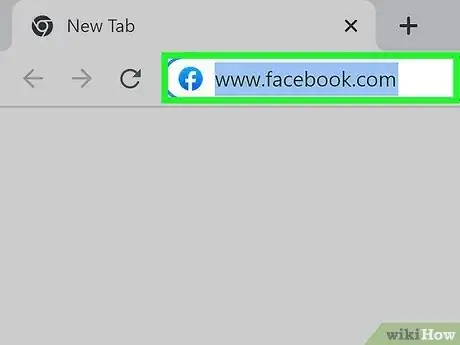
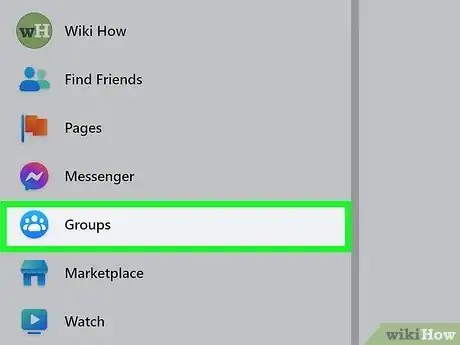
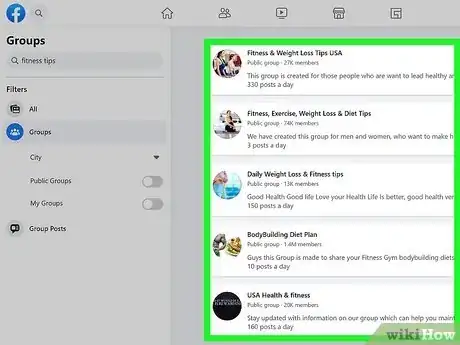
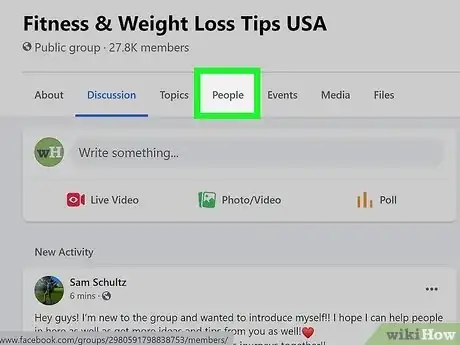
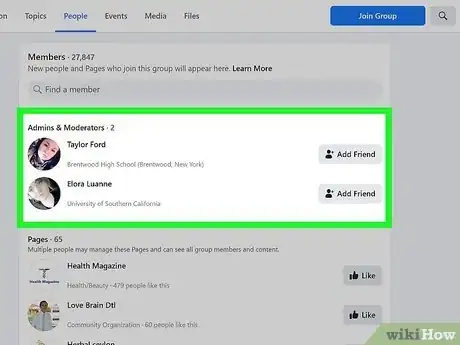
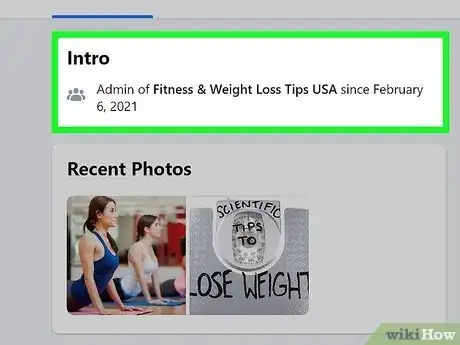
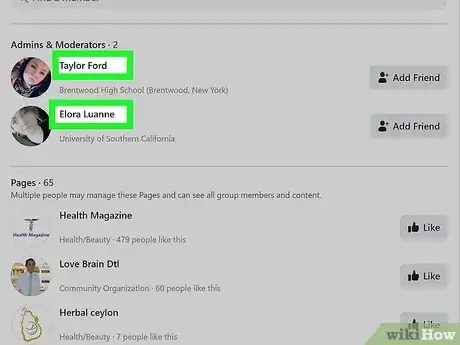
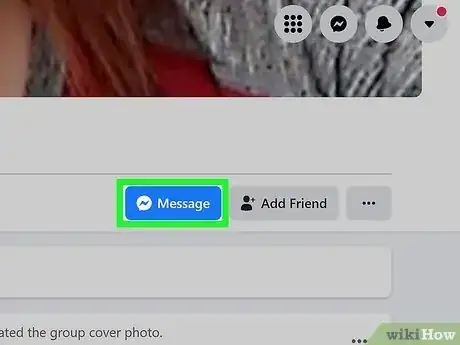

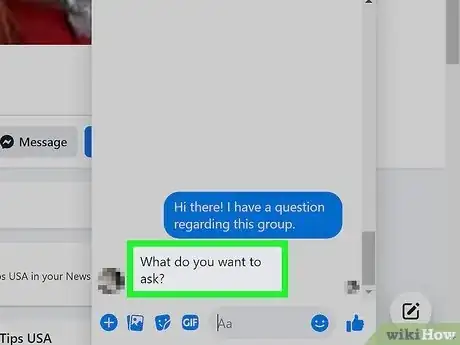


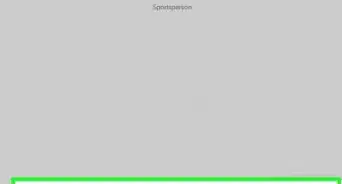



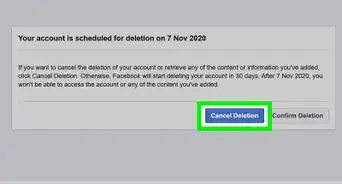


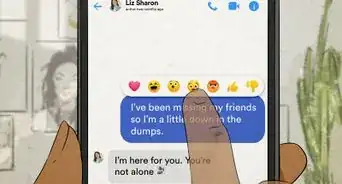


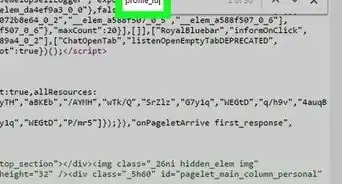




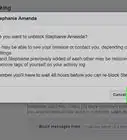
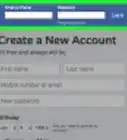

Il Content Management Team di wikiHow controlla con cura il lavoro dello staff di redattori per assicurarsi che ogni articolo incontri i nostri standard di qualità. Questo articolo è stato visualizzato 2 502 volte